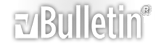Calibrare iMac con DisplayCal + i1DisplayPro
Per chi fosse interessato, riporto il workflow seguito per calibrare il mio iMac 27 5K utilizzando DisplayCal/Argyll (software gratuito) + i1DisplayPro.
Questo è il link per il download del software: https://displaycal.net/#download
Questo è il link per il download di Argyll: https://www.argyllcms.com/downloadmac.html
Una volta installato DisplayCal e scaricata la libreria Argyll, collegate il colorimetro ad iMac e aprite il software dalla cartella Applicazioni: la prima volta vi chiederà di indicare la directory in cui avete scaricato Argyll.
Innanzitutto nella barra dei menù impostate la Lingua in Italiano (facoltativo naturalmente) e in Options selezionate Show advanced options.
Nel settore Display & instrument, in Impostazioni, selezionate Current
In Schermo e Strumento, troverete selezionati il vostro iMac e il vostro colorimetro.
In Modalità, selezionate LCD (generico).
Nei restanti campi selezionate le voci come descritto in figura.
https://i.postimg.cc/T3RdJsQn/1.png
Cliccate sul settore Calibration
Riempite i campi come in figura: nell’esempio riportato si desidera calibrare a D65 (coordinate x 0.3127 – y 0.3290) con picco di luminosità di 80 cd/m2 – gamma 2.2 Ovviamente potete variare questi valori come meglio credete.
In Velocità di calibrazione ho usato Bassa per avere una calibrazione più accurata anche se più lenta, ma potete selezionare una velocità più rapida.
https://i.postimg.cc/7Y1P741x/2.png
Cliccate sul settore Profiling
Riempite i campi come in figura.
In Testchart potete utilizzare un numero minore (Extended testchart) o maggiore (Very large testchart) di quello riportato in esempio, ovviamente cambieranno i tempi di esecuzione.
In Nome del profilo digitate a vostro piacimento il nome del vostro profilo.
Posizionate il colorimetro a contatto sul vostro monitor in un punto qualsiasi.
https://i.postimg.cc/SNbNJRMT/3.png
Cliccate su Calibra e Crea profilo.
Posizionate la finestra pop-up in modo che il colorimetro sia al centro della stessa e cliccate Avvio misurazione.
https://i.postimg.cc/wBjBgrm9/4.png
https://i.postimg.cc/0NXyQCYD/5.png
Cliccate Start measurement.
https://i.postimg.cc/vB1H66hj/6.png
Regolate la luminosità di iMac quanto più vicino al Target che avete indicato: in figura vedete il Target di 80 e il Current di 96.28 (se con il comando di iMac non riuscite a centrare il Target, meglio rimanere un po' più alti piuttosto che un po' più bassi).
Fatta la regolazione, cliccate Stop measurement.
https://i.postimg.cc/B6dZ5Qwv/7.png
Ora cliccate Continue on to calibration.
A questo punto iniziano le letture delle varie patch … potete intanto farvi un caffè.
Alla fine della profilazione, appare una finestra pop-up.
https://i.postimg.cc/rmSwqRJL/Displa...-Complete.webp
Decidete se installare il profilo tra i profili di Sistema oppure tra i vostri profili personali.